
随着科技的发展和创新思维的融入,传统的年会抽奖方式逐渐被更加互动、生动的形式所取代。通过LED屏幕展示以及手机端的互动参与,现代的大屏互动技术不仅极大地提升了现场观众的参与感,还为整个活动增添了仪式感。无论是在激动人心的大奖揭晓时刻,还是在轻松愉快的趣味派奖环节中,这种互动形式都能够有效点燃全场气氛,让每一位参与者都能感受到独特的乐趣。
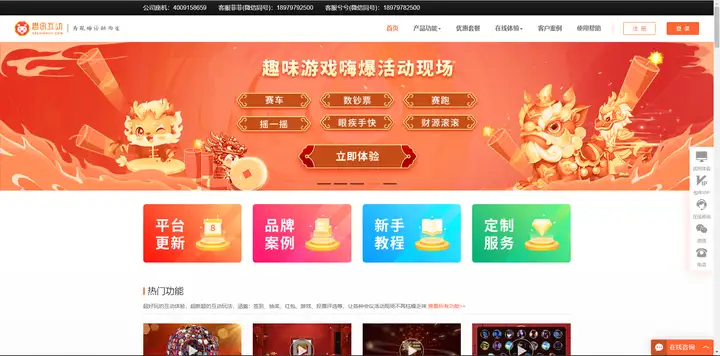
超适合年会抽奖的滚动头像抽奖操作步骤
为了满足各种规模年会对独特抽奖体验的需求,滚动头像抽奖小程序应运而生。它利用了当前先进的互联网技术和智能设备的普及性,将传统抽奖数字化、互动化。该程序的核心在于“滚动头像”,即所有参与者的头像会在大屏幕上随机滚动显示,当主持人或指定人员按下停止按钮时,最终停留在屏幕上的头像即为中奖者。这种方式不仅增加了抽奖过程的透明度和公正性,同时也因为其高度的不确定性和即时性,大大增强了现场的紧张感和期待值。
为了让组织者能够顺利地将这一创意应用到自己的年会中,接下来将详细介绍如何从零开始制作一个滚动头像抽奖大屏幕展示中,确保每一个环节都流畅进行,为参会者带来难忘的抽奖体验。
1滚动头像抽奖后台设置
注:本说明以炫酷蓝色风格为例进行讲解,其他风格存在页面差异但操作类似。
(1)如图1,依次点击活动概览->滚动头像抽奖”,进入滚动头像抽奖设置页面。
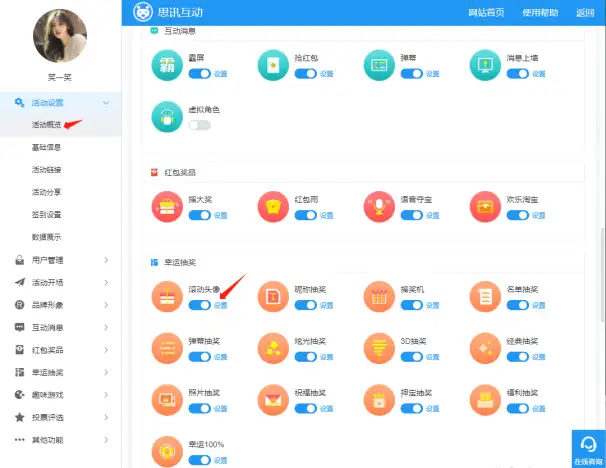
图 1 滚动头像抽奖设置页面
(2)在抽奖设置界面,点击“添加轮次”,进入轮次设置页面,如图2。

图 2 轮次设置页面
(3)如图3,轮次设置自上而下依次为:
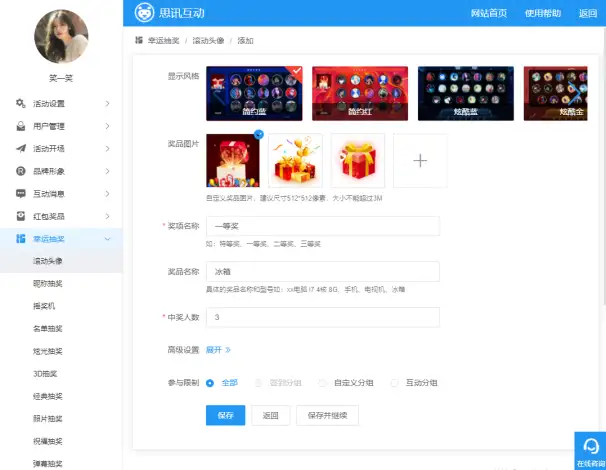
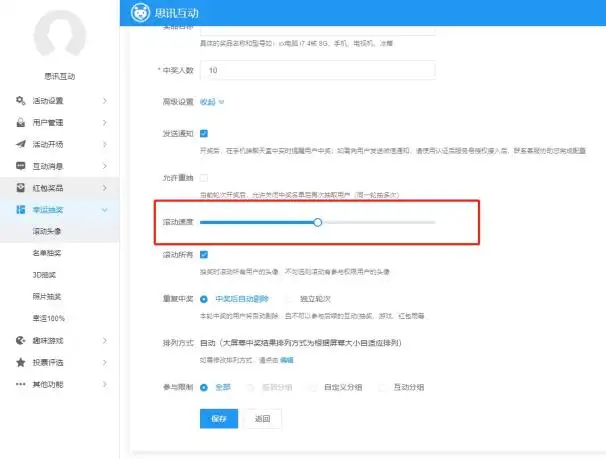
1)奖品图片:可选择预设的三张奖品图,或点击“+”号,添加本地图片;
2)奖项名称:如一等奖、二等奖;奖品名称:具体的奖品名称,如电脑,冰箱
3)中奖人数:根据自己实际提供的奖品数量输入即可;
4)发送通知:开启发送通知后,在手机端聊天室中,用户中奖后会收到实时提醒;
5)显示号码:勾选后,开奖显示用户的手机号码
6)滚动速度:可调节大屏幕端头像滚动速度;
7)重复中奖:中奖后自动剔除:勾选后,中奖的用户,不能再参与后续的互动(抽奖,游戏,红包雨等)
独立轮次:完全独立的轮次,勾选后,无论之前是否获奖,用户都可以参与当前轮次
(4)点击“保存”,一轮抽奖就设置好了,如果继续添加奖项,可以点击保存并继续;返回轮次添加页面,可查看轮次信息,如图4。在这里可查看抽取人数、轮次信息、轮次状态,并进行编辑、删除的操作。鼠标点击“↑”“↓”可对轮次进行排序。
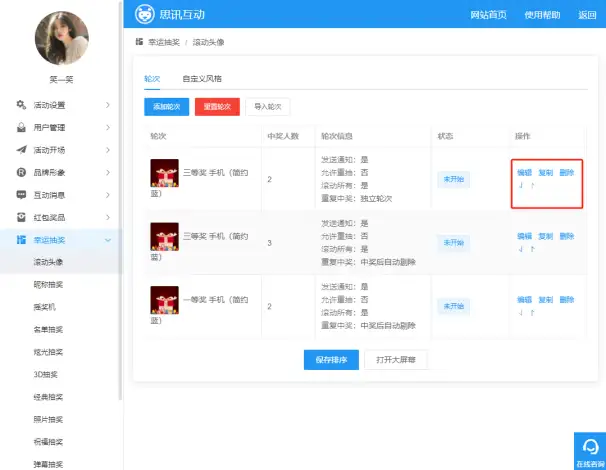
图 4 查看并操作抽奖轮次
(5)切换到“自定义”选项卡,可更换滚动头像抽奖的显示风格、背景音乐、大屏幕背景和手机端中奖名单的banner图,如图5。特别注意:必须先选中相应的风格,再进行设置,设置的背景及音乐等元素,只对当前选中的风格生效。
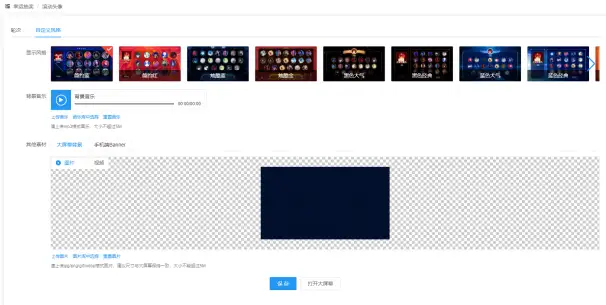
图 5 设置抽奖背景与音乐等元素
2滚动头像抽奖大屏幕操作
(1)如图6,是抽奖的轮次配置。点击整个活动配置中任何一个“打开大屏幕”,可进入大屏幕界面,点击大屏幕“滚动头像”选项,进入滚动头像抽奖大屏幕页面,如图6。

图6 滚动头像抽奖轮次配置

图 6 滚动头像抽奖大屏幕界面
(2)点击“开始抽奖”后,点击滚动头像抽奖可以切换轮次,大屏幕将进入抽奖画面,如图7。

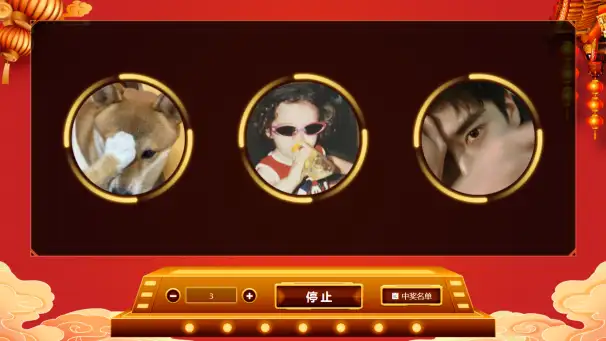
图 7 抽奖画面
(3)点击“停止”,可停止抽奖,此时点击“中奖名单”,弹出中奖名单页面,如图8。
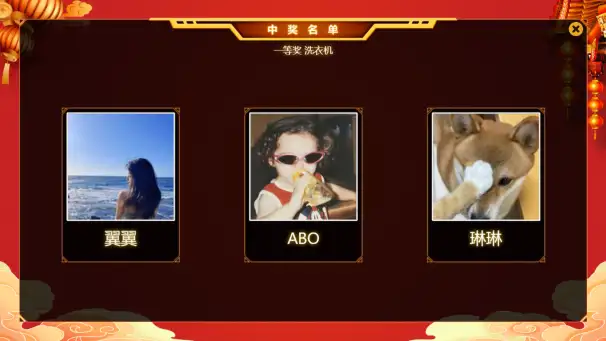
图 8 中奖名单
3滚动头像抽奖手机端操作
(1)扫一扫大屏幕任意二维码,即可成为活动用户,就有权限参与抽奖。
(2)要查看中奖信息,先扫一扫大屏幕滚动头像抽奖画面的二维码,
(3)扫码后,手机端将进入如下界面(如图10),显示出中奖人员名单。
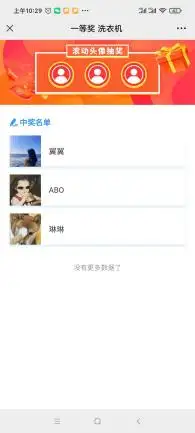
图 10 手机端中奖名单
(4)如果用户正好在聊天室,将会收到实时中奖通知(如图11),点击“前往查看”可查看中奖信息。
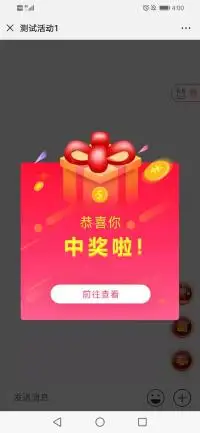
图 11 聊天室实时中奖提醒
(4)在手机端主页,点击“中奖记录”,可查看所有中奖信息(如图12)。
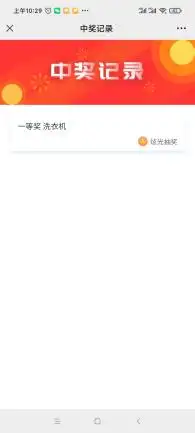
图 12 中奖记录
作为最热门的抽奖,滚动头像抽奖各种风格滚动头像,效果值得期待。
























